Există fotografii descărcate de pe Internet, adesea au inscripții care ne împiedică. Pentru a elimina inscripția din fotografie, trebuie să folosim unul dintre instrumentele.
Mai întâi, apăsați pe Ctrl + O și deschideți fișierul de care avem nevoie.

După deschiderea fișierului, accesați fereastra Layere. Pentru aceasta, selectați elementul din meniul Straturi din elementul de meniu Fereastră sau apăsați butonul F7 - se deschide o fereastră cu un strat de fotografie.
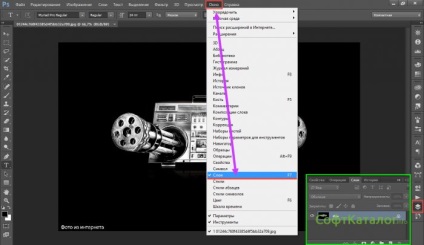
Pe stratul cu fotografia va exista o încuietoare - aceasta indică faptul că editarea acestui strat este interzisă.

Pentru ao debloca, faceți clic pe blocarea și stratul va fi editabil.

Deblocând stratul, puteți începe editarea imaginii.
În cazul nostru, trebuie să scoatem inscripția și pentru aceasta vor exista mai multe opțiuni:
1. Primul și cel mai simplu mod este să selectați Pipeta din bara de instrumente și să obțineți o culoare aproape de inscripție.

După ce ați selectat culoarea dorită, mergeți la instrumentul Perie. Deoarece am ales o culoare pentru pipetă, peria va fi neagră. Pentru a elimina inscripția, trebuie doar să o periați.
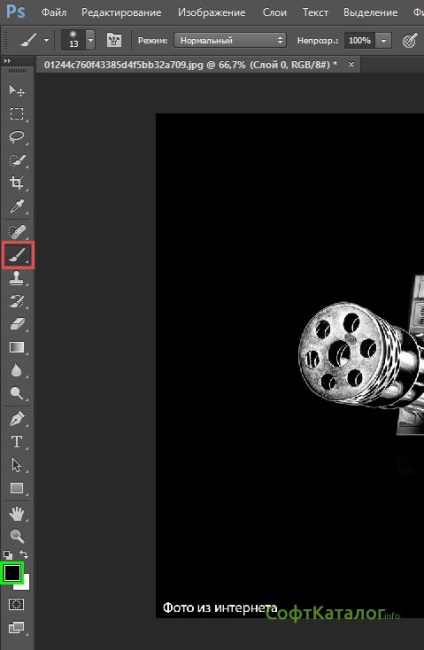

Dacă peria are un mic loc de închidere, poate fi mărită la dimensiunea dorită făcând clic pe butonul cu imaginea brațului drept] sau pe [pentru ao micșora. Luati si tineti inscriptia ca o pensula pe hartie, pictati peste text inutil.
2. Următoarea opțiune este potrivită pentru cei care nu au o imagine color uniformă. În bara de instrumente, selectați Patch. Apoi ne cerc textul și arată ca o linie trasată în jurul liniei.
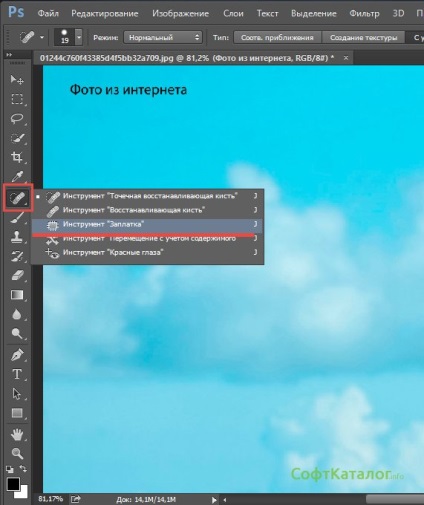
După aceea, luăm și tragem zona selectată cu textul într-o zonă mai potrivită pentru culoare. În zona selectată, veți vedea că textul dvs. se mișcă, iar zona în care glisați selecția devine textul.
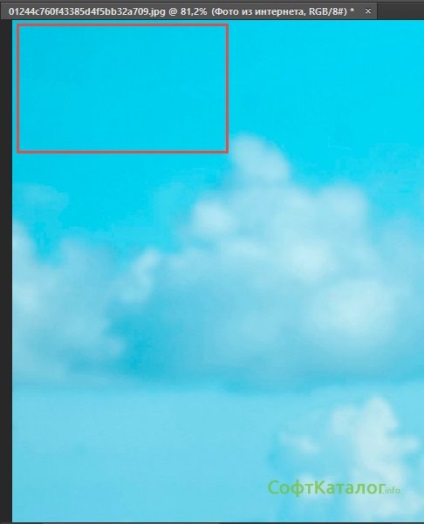
Astfel, am considerat o altă variantă de ștergere a textului dintr-o imagine.
3. Folosind Instrumentul de ștampilare. Este mai dur și cu ea munca va părea un pic mai murdară. Aceasta este, cel mai probabil, că vor exista urme ale textului. Facem clic pe bara de instrumente Stamp.
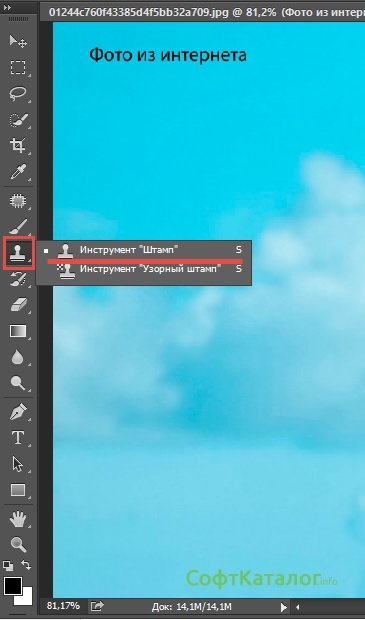
Facem câteva ajustări care ne vor ajuta să facem un text de calitate. Pentru a face acest lucru, faceți clic pe panoul de lângă imaginea ștampila, butonul cu setările periei. Selectați peria moale prin setarea cursorului de duritate la 0%.
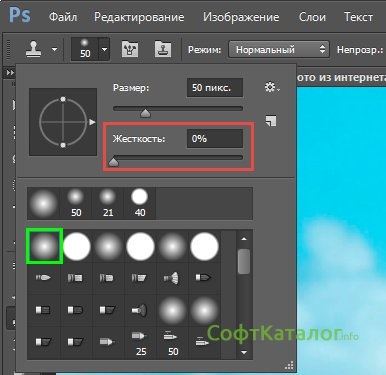
Acest lucru va însemna că peria de pe marginile va slefui ușor modelul. Acum, pentru a marca zona de unde culoarea va fi luată și transferată în locul textului, apăsăm butonul ALT + și butonul stâng al mouse-ului. Cursorul își va schimba aspectul până la vederea. După ce ați luat un exemplu de fundal, puteți pur și simplu naviga prin text și va deveni aceeași culoare ca și fundalul din jurul acestuia.

Alegerea instrumentului pentru o linie dreaptă depinde de complexitatea imaginii din care doriți să eliminați textul sau o altă parte necondiționată a imaginii.